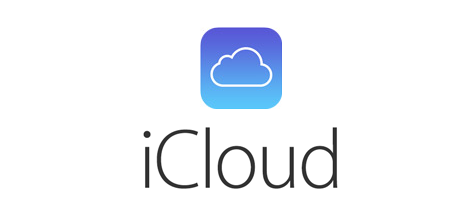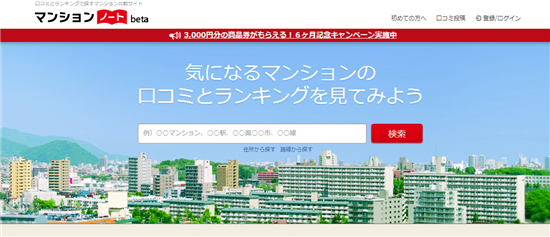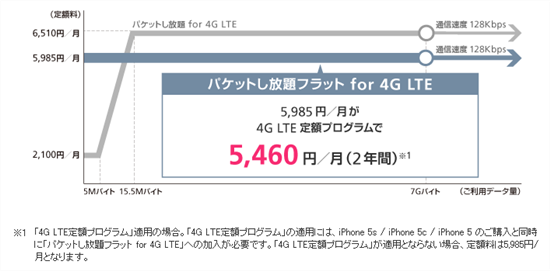iOS7の新機能AirDrop、便利ですよね。
サクッと写真データを送り合ったりできて本当に便利なのですが、これがiPad 2となると利用できなくなります。iOS 7に上げても。
そもそもメニューに存在しない…。
というわけで、んじゃどうやってiPhoneの写真をiPad 2の人に送ればいいんだよーというわけでその解決策をば。
方法としては『iCloudの写真の共有』を使います。
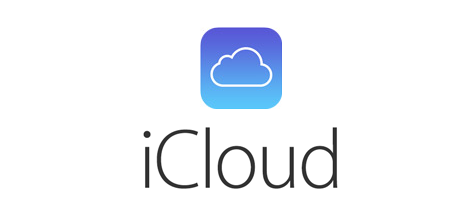
これを利用することで自分のiPhoneからiPad 2へ、もしくは他人のiPhoneから自分のiPad 2へ、写真を送ってもらうことができるようになります。
ではiCloudの写真の共有の使い方をいってみましょー!
まずはiPhone側の標準写真アプリで「共有」のストリームを作っていきます。
写真アプリを起動して「共有」をタップし、「新規ストリームを作成」をタップ。
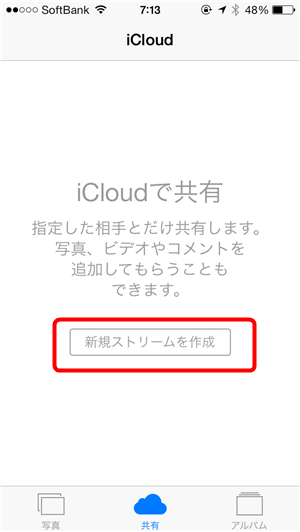
ストリーム名を入力して「次へ」をタップ。
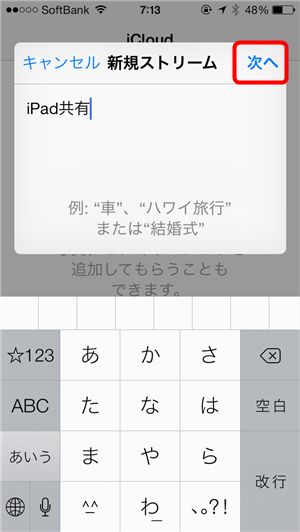
宛先を指定します。
「+」をタップすることで連絡帳を開くことができます。
共有したいiCloudのアカウント(メールアドレス)を入力して「作成」をタップ。
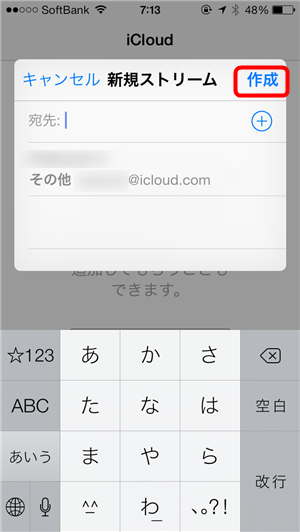
すると相手の画面に下図のような通知が表示されます。

通知センターを見るとこんな感じ。表示されている通知をタップします。
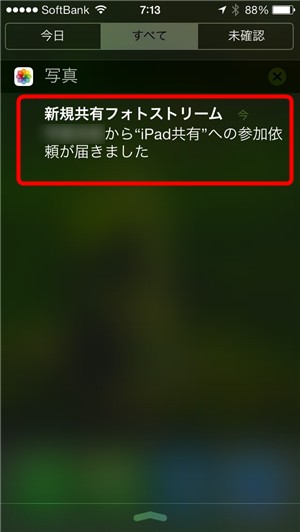
共有への参加依頼が表示されるので「参加」をタップ。

すると写真アプリの共有に下図のように表示されます。
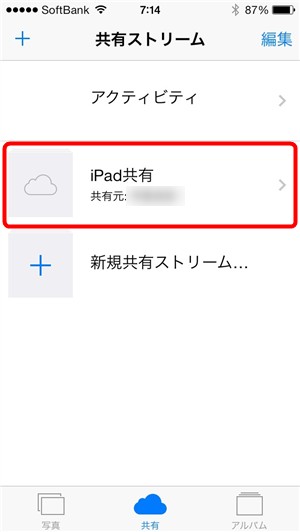
あとはこちらのストリーム(アルバムみたいなもの)で写真を追加すれば相手のiPhoneやiPadにも共有写真が表示される、というわけで。
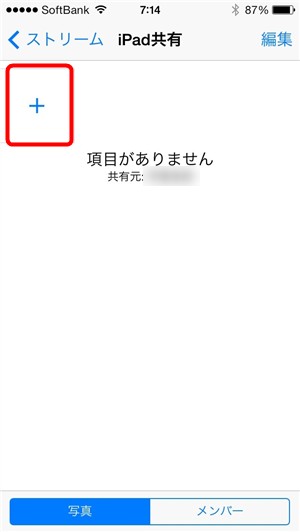
簡単ですよね。
Airdropは本当に便利な機能ですが、Airdropに対応していない旧世代の端末の場合や遠隔地の人との写真共有はこちらの「iCloudの写真の共有」が本当に便利ですよ!
ではでは。